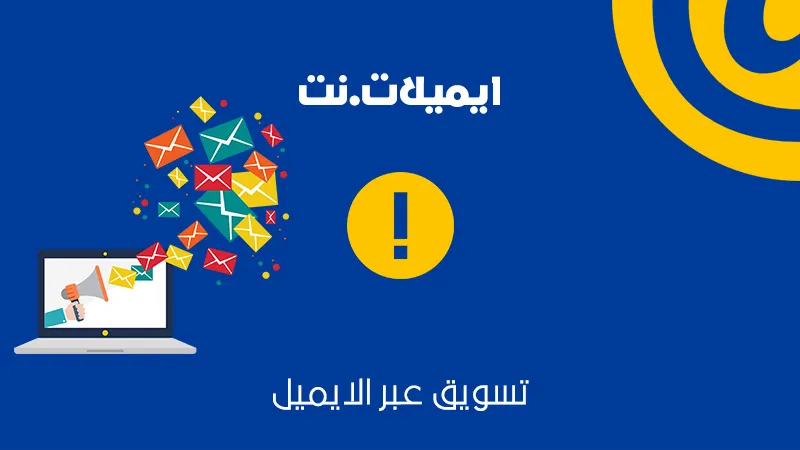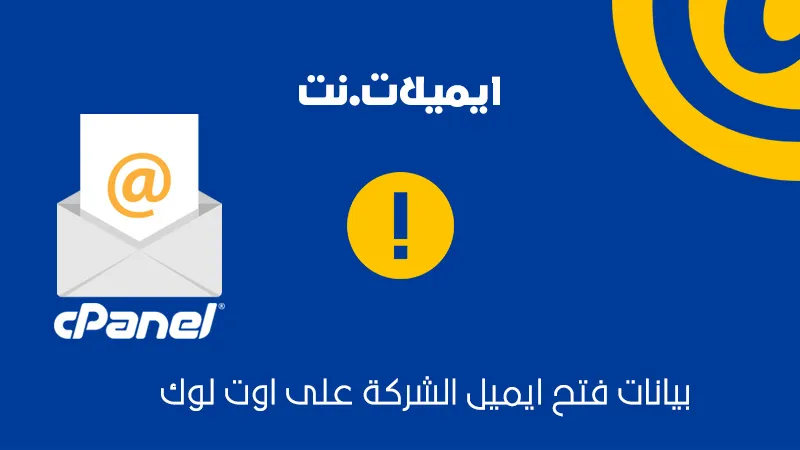شرح ال cpanel وفتح ايميل الشركة
عناوين الموضوع !
سوف نشرح cpanel ونوضح اهم النقاط بها كـ لوحة تحكم عالمة لتسهيل التعامل عليها بشكل سهل واحترافي واستخدامها بسهوله تامة فى فتح ايميل الشركة خاصة لكونها تدعم اللغة العربية. فبالتالي يمكنك التعامل معها بشكل ابتدائي بسيط، إن كنت لا تعرف كيفية التعامل مع ال سي بانل بالإنجليزية.
ياتي الاهتمام بجميع لوحات التحكم ومن ضمنها بل واهمها على الاطلاق cpanel في ظل عالم الأعمال الحديث. يُعتبر البريد الإلكتروني أداة أساسية للتواصل الاحترافي والفعال، سواء كنت تدير شركة صغيرة أو كبيرة. فإن إنشاء بريد إلكتروني خاص بشركتك يعزز من مصداقيتها ويُسهّل عملية التواصل مع العملاء والشركاء.
يأتي دور cPanel؛ وهو لوحة تحكم استضافة الويب التي تتيح لك إدارة كل ما يتعلق بموقعك الإلكتروني بسهولة ويسر. في هذه المقالة؛ سنستعرض شرح cPanel بالعربي وكيفية استخدامها لإنشاء وإدارة حسابات البريد الإلكتروني لشركتك.
سنرشدك خطوة بخطوة، بدءاً من تسجيل الدخول إلى cPanel وحتى إعداد أول حساب بريد إلكتروني خاص بشركتك، لضمان أن يكون لديك كل ما تحتاجه لتحقيق تواصل فعال واحترافي. اذا كنت تريد مزيد من التفاصيل او حول خطط الأسعار يمكنك التواصل معنا اتصل الان.
كل ما تحتاج معرفته عن لوحة التحكم وشرح cPanel
تعد السي بانل إحدى أشهر لوحات التحكم في استضافة الويب. حيث يقدم واجهة مستخدم بسيطة وفعالة لإدارة مختلف جوانب موقعك الإلكتروني، بما في ذلك حسابات البريد الإلكتروني، بفضل أدواته المتنوعة والمُدمجة.
يمكن إنشاء حساب بريد إلكتروني بشكل احترافي يحمل اسم نطاق شركتك، مما يُعزز من هويتك التجارية ويُضفي طابعًا رسميًا على جميع مراسلاتك. كما أنك تستطيع إدارة هذه الحسابات بسهولة باستخدام cPanel. حيث يمكنك إنشاء وإعداد صناديق البريد الإلكتروني، ضبط إعدادات التصفية، وتفعيل الردود التلقائية.
بالإضافة إلى ذلك يمكنك مراقبة نشاط البريد الإلكتروني الخاص بك والتحكم في مساحة التخزين المستخدمة. والنسخ الاحتياطي لإدارة الحسابات المختلفة لبريدك الإلكتروني التجارى واستعراض رسائل webmail وغيرها من الأدوات.
بفضل هذه الميزات وأكثر، يمكن لأي شخص، حتى بدون خبرة تقنية كبيرة، إعداد وإدارة بريد إلكتروني لشركته بكفاءة وفعالية. في ما يلي، سنوضح شرح cPanel بالعربي وكيفية إنشاء وإدارة البريد الإلكتروني بالخطوات والصور. إذا كان هناك أي استفسار أو توضيح، يُرجى التواصل معنا الآن. اتصل الآن.
طريقة إنشاء ايميلات على cpanel
عند انشاء ايميل ع ال cpanel لابد لك في البداية من الإسراع في حجز دومين خاص بشركتك لموقعك او بريدك الإلكتروني التجاري، ومن خلال الخطوات التالية سنشرح cpanel وطريقة انشاء ايميلات على السي بانل.
- أولاُ: افتح واجهة cpanel عبر كتابة اسم الدومين لشركتك في شريط العنوان، وكمثال على ذلك websitename.com/cpanel لتظهر إليك الشاشة التالية الموضحة إليك.
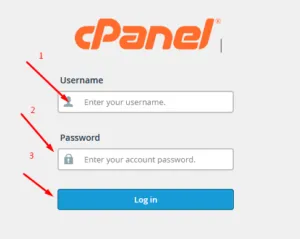
- ثانياً: تًطالب هنا بإدخال اسم المستخدم مع كلمة المرور له لتدخل على الخانات المتواجدة أمامك لتتابع بإنشاء حسابات البريد الإلكتروني.
- ثالثاً: فور فتح لوحة cpanel تظهر قائمة كما الموضحة بالصورة التالية تختار منها (حسابات البريد الإلكتروني” Email Account).
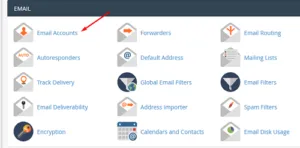
- رابعاً: تظهر إليك الشاشة التالية لتضغط منها على Create.
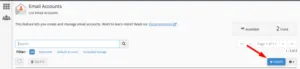
- خامساً: تظهر تالياً واجهة إنشاء ايميل جديد على الcpanel والتي تدخل بها كلاً من (اسمك المستخدم- كلمة السر للبريد الإلكتروني) لتنتهي بالضغط على إنشاء حساب Create على ال cpanel.
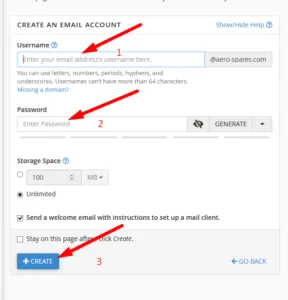
من خلال الخطوات السابقة نكون اوضحنا شرح cpanel بالعربي والطريقة التي تمكنك من إنشاء ايميل جديد ع السي بانل. أو إنشاء أكثر من إيميل مختلف على الـcPanel عبر اتباع نفس الخطوات السابقة لأكثر من مرة إن تطلب الأمر، بيانات فتح ايميل الشركة على اوت لوك outlook.
مع العلم بأن cpanel ليست مجانية، بل هنالك رسوم محددة قد يتم دفعها شهرياً أو سنوياً، إلا أنه إن قمت بالتعامل مع أحد شركات الاستضافة فمن الممكن الحصول علي cpanel بشكل مجاني، بمرافقة حسابات الاستضافة المشتركة، لمزيد من التفاصيل والاسعار يمكنك التواصل معنا، اتصل الان.
ملحوظات عن شرح cpanel
- الايميل فى الcpanel خاص بـ الويب بانل مختلف نهائى عن ايميل الهوت ميل.
- كذلك spame assissian اداة مهمة جدا فى الcpanel لمحاربة رسائل الأسبام يجب عليك القيام بالضغط على تفعيلها.
- auto responders ارسال تلقائى لو حد باعتلك رسالة بيتبعتله رسالة ان الرسالة وصلتلك تلقائيا.
- بالإضافة إلى ذلك القوائم اداة توافرها اللوحة لانشاء قوائم بريدية بمنتهى السهولة.
- email authentication مفيدة للتعرف على الرسايل والعنواين المزيفة ورفضها.
خاتمة
في ختام هذا الدليل، نأمل أن تكون قد أصبحت لديك رؤية واضحة حول كيفية استخدام سي بانل لإنشاء وإدارة حسابات البريد الإلكتروني لشركتك بسهولة وفعالية.
يُعد البريد الإلكتروني الاحترافي أحد الركائز الأساسية لتعزيز التواصل والمصداقية في عالم الأعمال، واستخدام أدوات مثل cPanel يُسهّل هذه العملية بشكل كبير، لمزيد من المعلومات حول طرق حجز الاستضافة يمكنك زيارة موقعنا الان، او قراءة المقالة.
عندما تبحث عن شريك موثوق في مجال الاستضافة السحابية وخدمات البريد الإلكتروني. تُعتبر شركة “ايميلات” الخيار الأمثل، بفضل خبرتها الطويلة في هذا المجال، تُقدم “ايميلات” حلولاً متكاملة تشمل استضافة المواقع، تصميم وتطوير المواقع الإلكترونية، بالإضافة إلى إنشاء وإدارة حسابات البريد الإلكتروني.
مع “ايميلات”، يمكنك الاعتماد على خدمات ذات جودة عالية وأمان تام، مما يُتيح لك التركيز على نمو أعمالك دون القلق بشأن الجوانب التقنية.
انضم إلى قائمة العملاء الراضين الذين اختاروا “ايميلات” لتعزيز حضورهم الإلكتروني والاستفادة من أحدث التقنيات في عالم الاستضافة والبريد الإلكتروني، لمزيد من التفاصيل وباقات الاسعار اتصل بنا الان.
الاسئلة الشائعة
كيف افتح ايميل الشركة؟
لقد اوضحنا سابقا طريقة إنشاء ايميلات على سي بانل. ولكن فيما يلي سنوضحها بشكل مختصر؛ اذا كنت تريد المزيد من التفاصيل يرجي التواصل معانا الان.
- شراء دومين يجب أولا أن تقوم بـ شراء الـ دومين بإسم الشركة التى ترغب بها.
- شراء استضافة مواقع، وهي المساحة التخزينة للموقع.
- ربط الدومين بالإستضافة.
- عمل إيميل خاص بالشركة من لوحة تحكم سي بانل.
كيف افتح cpanel؟
يوجد العديد من الطرق لفتح واجهة سي بانل. ولكن هذة الطريقة هي الشائعة وهي عبر كتابة اسم الدومين لشركتك في شريط العنوان، وكمثال على ذلك websitename.com/cpanel لتظهر اليك الشاشة الخاصة بلوحة التحكم تًطالب بإدخال اسم المستخدم مع كلمة المرور له لتتابع بإنشاء حسابات البريد الإلكتروني.
ازاي اعمل ايميل باسم شركتي؟
يوجد خطوات بسيطة ومختصرة لعمل الايميل ولكن تختلف الخطوات على حسب نوع الايمل. هل هو ايمل على لوحة التحكم cpanel، او ايميل gmail، او اي ايميل اخر.
يجب اولا تحديد نوع الايميل فعلى سبيل المثال اذا كان نوع الايميل سي بانل، فلقد اوضحناه فيما سبق وبالخطوات والصور. واذا كان اي نوع اخر يرجي التواصل لمزيد من المعلومات او التفاصيل عن كيفية عمل ايميل.